
Sissejuhatuse tulpdiagrammid
See artikkel keskendub tulpdiagrammide loomisele R. Tulpdiagramm aitab võrrelda andmeid visuaalselt ja graafika ühte kõige olulisemat osa. Neid on lihtne luua ja andmete kategoriseerimiseks kasulik, nii et kasutaja saab teavet riba abil (iga olemit peetakse ribadeks). Enamikku tekstis kirjutatud statistikateabest on raske mõista, seetõttu kasutati laialdaselt tõhusat veerukaartidena tuntud tööriista. Tulpdiagramme kasutatakse siis, kui andmeid aja jooksul võrreldakse. Riba kõrgus otsustatakse antud väärtuste järgi. Tulpdiagrammides on andmed tähistatud ristkülikukujuliste tulpidega ja isegi see teeb mitu võrdlust. Mõnes kohas kasutage meie näidetes andmeriba diagrammi tabeldamiseks tabelit ().
Süntaks
Allpool on näidatud põhiline süntaks R-kujuliste diagrammide loomiseks.
barplot (H, xlab, ylab, main, names.arg, col)
Parameetrite kirjeldus on:
H tähistab kõrgust (vektorit või maatriksit). Kui H on vektor, määravad väärtused tulpade kõrguse. Kui see on maatriks, mille valikul vale vastab alamribadele ja tõene tähistab horisontaalse riba loomist.
- xlab: X-telje silt
- ylab: Y-telje silt
- peamine: tulpdiagrammi pealkiri
- nimed. arg: märgistage tulpidele tähemärgivektor.
- col: see annab diagrammi ribadele värvi.
Kuidas luua R-s lihtne tulpdiagramm?
Siinkohal arutame, kuidas luua tulpdiagramme funktsiooni barplot () abil R-s, mida on vertikaalsete ja horisontaalsete ribadega väga lihtne rakendada. Allpool toodud näites näeme diagrammide loomist vektorite abil.
temp <- c(20, 25, 27, 23, 22, 26, 29)
barplot(temp)
Väljund:
Riba Krunt peaks välja nägema selline:
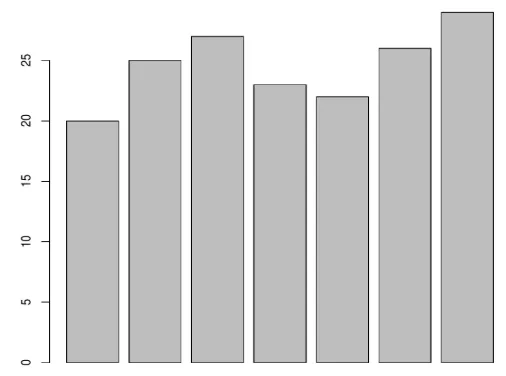
Järgmine näide on mõne numbrivektori lähtestamine ja käsu tabeli () loomine nende loendamiseks. Riba laiust saab reguleerida, kasutades parameetri laiust () ja tühikut tühiku järgi () barplotis.
// Vector numbers are created using function c ()
x<- c (1, 2, 2, 2, 3, 5, 5, 5, 5, 4)
cnt <- table(x)
cnt
x
barplot (cnt, space =1.0)
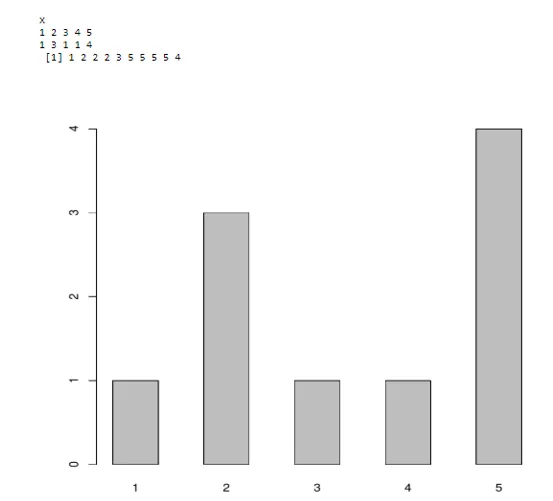
Riba diagrammi loomine, kasutades R sisseehitatud andmekogu horisontaalse riba abil. Selleks tehke horisontaal = TÕELIS või tõmmatakse vertikaalsed ribad horisondi korral = FALSE (vaikeseade).
Vaatleme R-andmekogumit järgmiselt:
Maaelu Mees Maaelu Naine Linna Mees Linna Naine
## 50-54 11, 7 8, 7 15, 4 8, 4
## 55-59 18, 1 11, 7 24, 3 13, 6
## 60-64 26, 9 20, 3 37, 0 19, 3
## 65-69 41, 0 30, 9 54, 6 35, 1
## 70-74 66, 0 54, 3 71, 1 50, 0
Siit tuleb näide R sisseehitatud andmekogumi joonistamiseks.
a<- VADeaths (2:5, "Urban Male") barplot(a)
# Horizontal bar plot
barplot (a, horiz = TRUE)
Väljund:

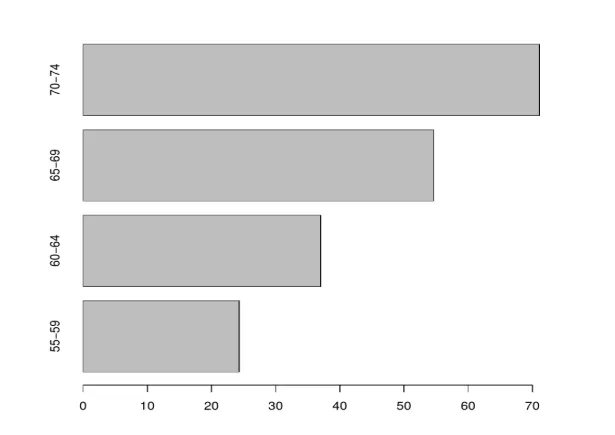
Tulpdiagrammi loomine siltidega, pealkiri
Tulpdiagramm võiks elegantsem välja näha, kui lisada tulpdiagrammile rohkem parameetreid.
-
Pealkirjade ja siltide määramine
Siia jaotised omistatakse peamiste argumentide abil kui “Km vahemaa kohta” ja x-telje kui “km ja y-telje kui“ loendamiseks ”(sildid) ning parameeter col on ribale värvide lisamiseks (kas kuueteistkümnendsüsteemis või RGB-vormingus) samuti tuleks olla ettevaatlik, et ribade arv peaks olema võrdne märgivektoris määratud värvide arvuga, kui mitte värvid korduvad, tihedus on ribade varjutamise jaoks. Pealkirju ja silte saab muuta ja lisada tulpdiagrammidele.
Järgmine näide näitab erinevate parameetrite abil kilomeetri arvu kohta.
km <- c(11, 14, 14, 16, 17, 19, 17, 16, 17, 18)
table (km)
km
barplot(table(km),
main="km per distance",
xlab="km",
ylab="Count",
border="brown",
col="yellow",
density=5)
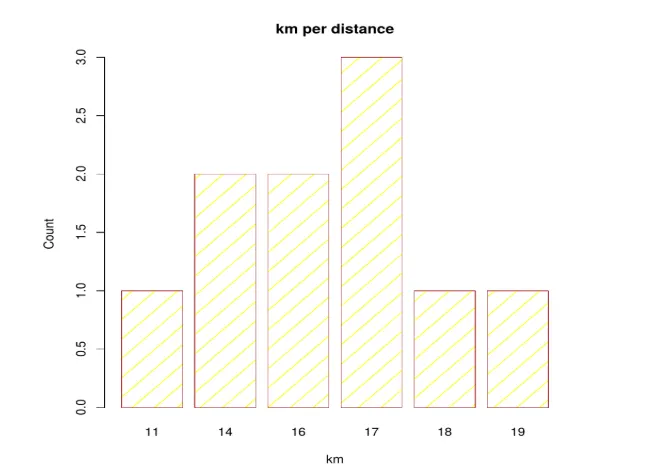
-
Värvide määramine ja muutmine
x <- VADeaths (2:4, "Rural Male") barplot (x, col = "orange", border = "blue")
Ülaltoodud koodi tulpdiagramm on toodud siin:
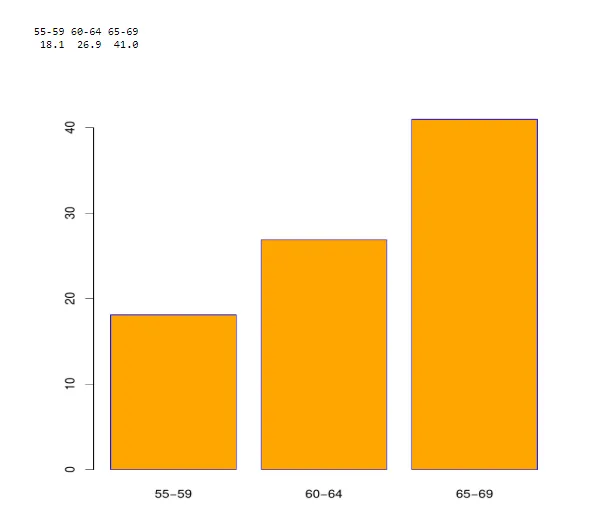
Ja igale ribale saab määrata erinevad värvid. Siin parandame mõned sildid.
H <- c (6, 11, 27, 2, 44)
D <- c("Jan", "feb", "Mar", "Apr", "May")
barplot(H, names.arg=D, xlab="Month", ylab="sale", col="Red", main="Salechart",>
Kui see on täidetud, saame järgmise väljundi:
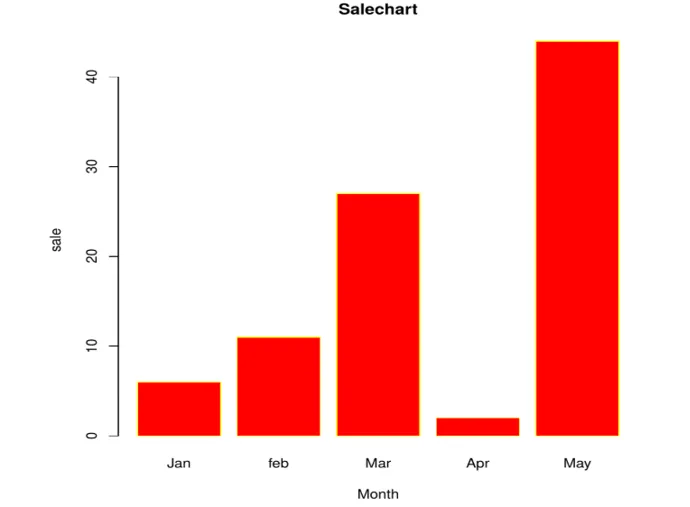
-
Erinevate argumentide kasutamine:
B <- c (1, 3, 21, 35, 22, 37, 17)
barplot (B, col="green")
barplot (B, main="BARPLOT", xlab="LETTERS", ylab="VALUES", names.arg=c("A", "B", "C", "D", "E", "F", "G"),
border="yellow", density=c (90, 70, 50, 40, 30, 20, 10))
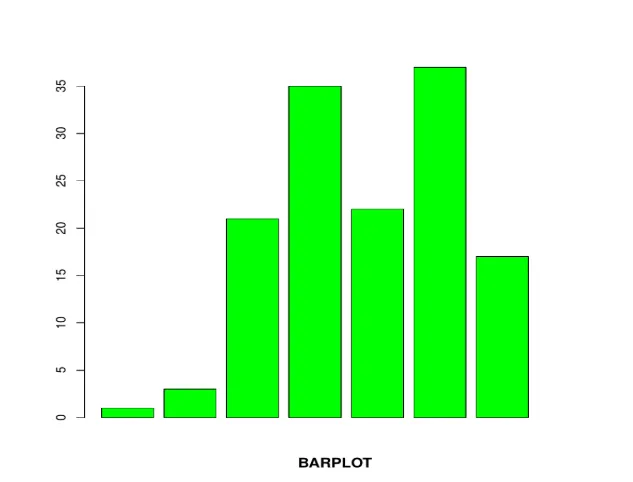
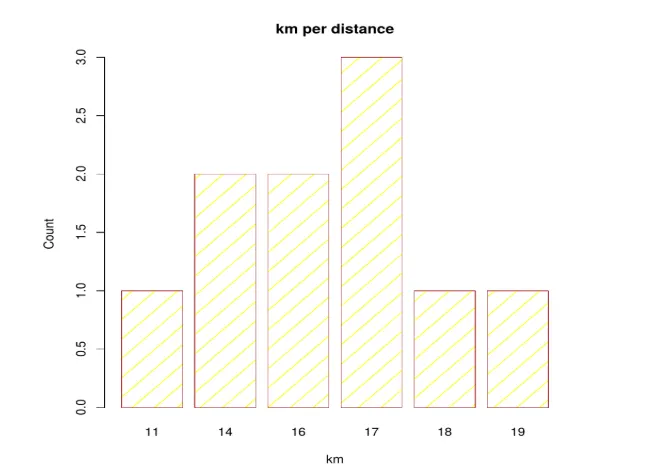
-
Maatriksi kasutamine:
mt <- c (3, 1, 10, 12, 14, 7, 9, 11, 18)
val <- matrix (mt, nrow = 3, ncol = 3)
val
barplot (val, col = c ("pink", "yellow", "violet"))
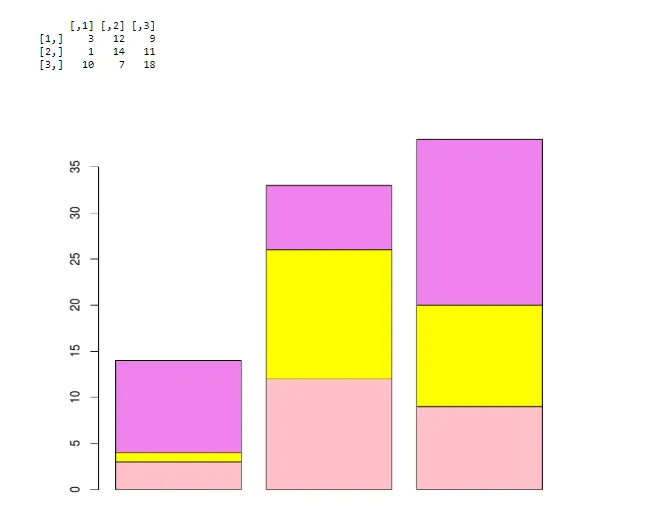
-
Mitu võrdlust:
Allpool toodud näites oleme loonud maatriksi kolmele vektorile, mis tähistavad viit punkti, ja nende võrdlemine toimub tulpdiagrammi abil. Siin kasutame legendide kuvamiseks funktsiooni legend. Bty argument on mõeldud legendide piiride jaoks. Andmed on joonistatud järgmiselt.
A <- c (2, 3, 6, 4, 9)
B <- c (3, 5, 3, 4, 11)
C <- c (5, 5, 7, 7, 15)
data<- data.frame(A, B, C)
names(data)<- c("Tom", "Harry", "Gilf")
barplot(height=as.matrix(data), main="Analysis-1", ylab="Vaccine", beside=TRUE, col=rainbow (5))
legend ("topleft", c("Week1", "Week2", "Week3", "Week4", "Week5"), cex=2.0, bty="n", fill=rainbow (5))
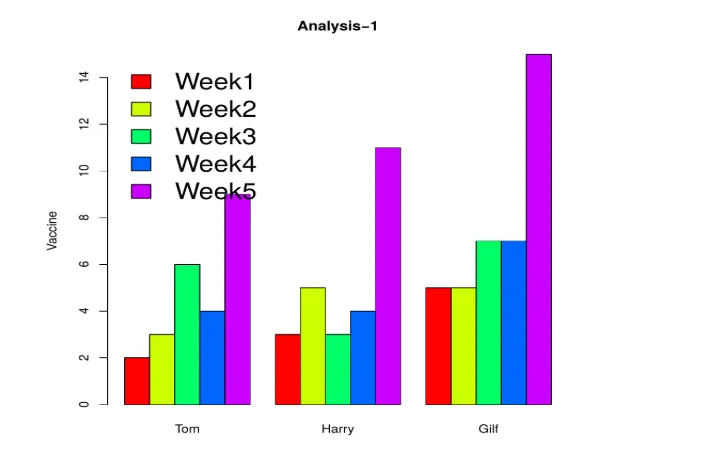
-
Rühmitatud ribakrundid:
Kõigi veergude jaoks luuakse tulpdiagrammid. (veerud on rühmitatud). Grupidiagramm kasutab sisendväärtusena maatriksit.
barplot (VADeaths, col = c("blue", "green", "lightcyan", "lavender", "magenta"),
legend = rownames(VADeaths), beside = TRUE)

// Nüüd tehakse kõrval = FALSE
barplot (VADeaths, col = c("blue", "green", "light cyan", "lavender", "magenta"),
legend = rownames(VADeaths), beside = FALSE)
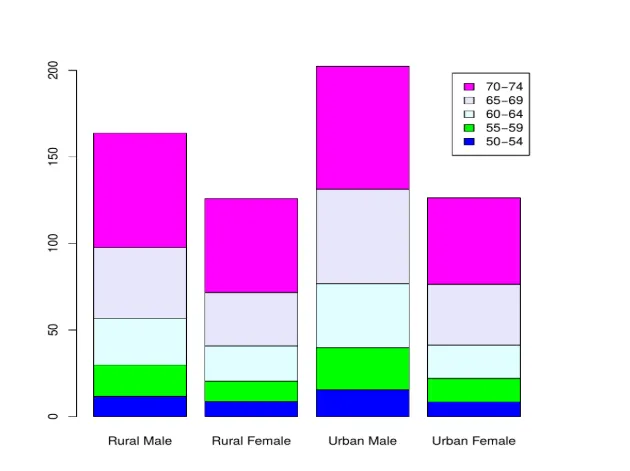
-
Laotud krunt:
Ribade pideva määramise asemel on efektiivne need järjekorda virnastada.
Näide:
counts <- table (VADeaths)
barplot(counts, main="Distribution",
xlab="Rural Female", col=c("darkblue", "yellow"), legend = rownames(counts))
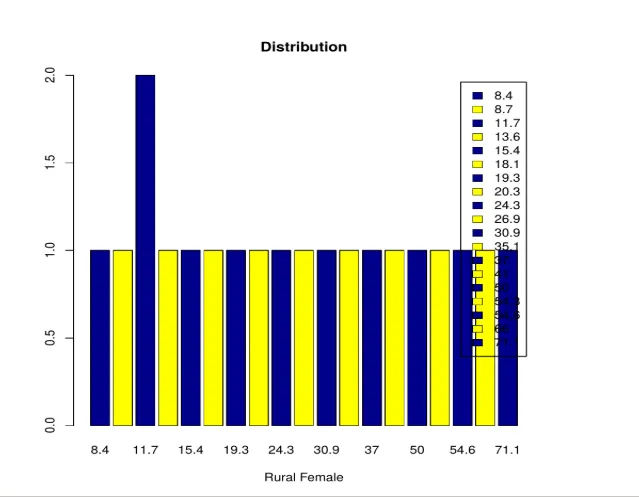
Järeldus
Seetõttu oleme R-is arutanud tulpdiagrammide loomise põhialused. See aitab teil kvantitatiivse võrdluse jaoks aru saada reaalajas kasutatavatest kontseptsioonidest. Tulpdiagrammid mängivad olulist rolli andmete visualiseerimisel. Oleme näinud reareaalajas stsenaariume tulpdiagrammidel kategooriliste väärtuste jaoks ja protsessi varieerumise jälgimiseks antud andmekogumi jaoks. Tulpdiagrammide uute variantide hulka kuulub punktide abil joonistamine. Tulpdiagrammid aitavad väärtusi grupeerida mitmel tasandil.
Soovitatavad artiklid
See on olnud R-i ribakaartide juhend. Siin arutasime põhilist süntaksit, et luua tulpdiagramm, määrata pealkirjad ja sildid erinevate argumentide abil. võite lisateabe saamiseks vaadata ka järgmisi artikleid -- Parim Gantti diagrammi tarkvara
- Gantti diagramm tabelis
- Binoomjaotus R-s
- Virnastatud tulpdiagramm tabelis
- Kuidas luua tabelis R diagrammi?
- R-graafiku loomise sammud R-s?
- Kuidas programmiga JavaFX-riba diagrammi luua?